编辑:chunhua
2016-08-06 08:30:14
来源于:系统城
1. 扫描二维码随时看资讯
2. 请使用手机浏览器访问:
http://wap.xtcheng.cc/xtjc/12612.html
手机查看
SQL Server 是微软公司推出的关系型数据库管理系统,那么大家知道如何打开Win10系统中的SQL Server数据库服务吗?如果你不知道,那么请看下文。
Win10打开SQL Server数据库服务的方法:
1、选择我的电脑;
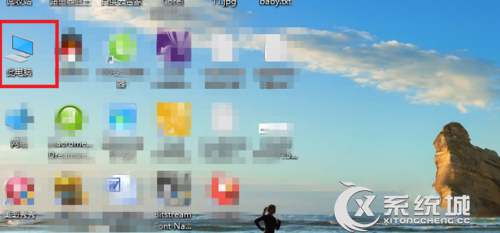
2、右击选择“管理”;
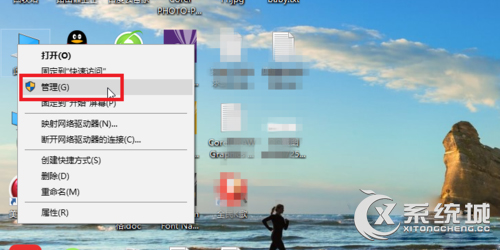
3、进入如下界面之后选择“服务和应用程序”;
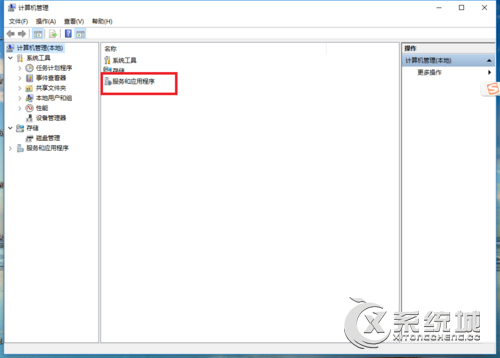
4、随后选择“服务”;
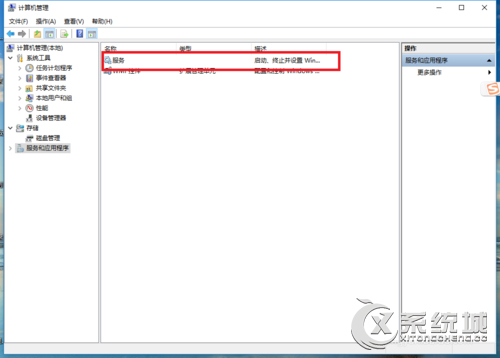
5、之后我们就会进入到服务界面;
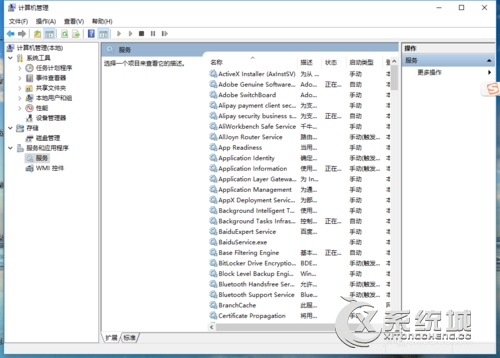
6、在这个界面中我们随便选择一个服务之后键盘输入“S”;
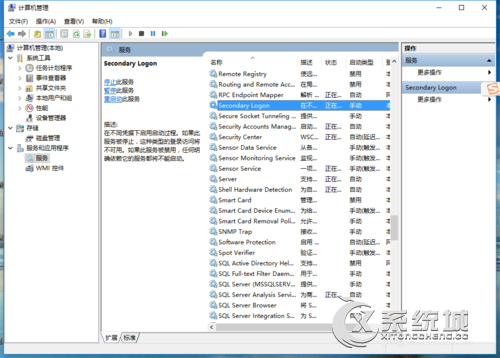
7、直接跳入SQL Server的相关服务列表中;
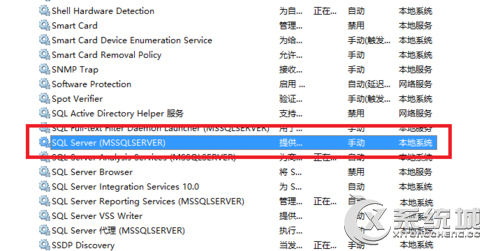
8、随后选择sql server(MSSQLSERVER),右击选择启动
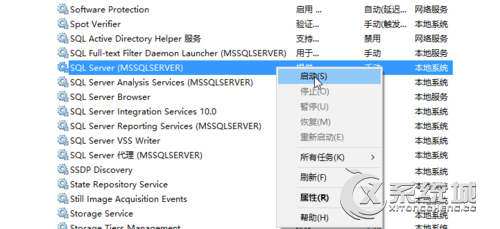
9、进入启动界面;
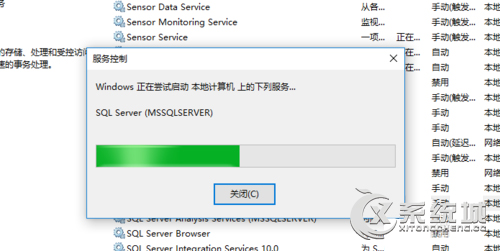
10、启动完成,正在运行。
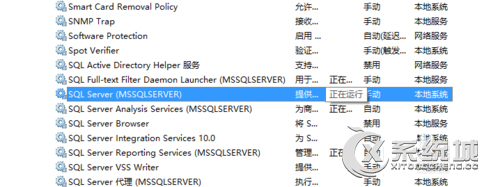
以上就是Win10系统下打开SQL Server数据库服务的方法,步骤有点多,其实方法很简单,希望大家耐心操作。

微软推出的Windows系统基本是要收费的,用户需要通过激活才能正常使用。Win8系统下,有用户查看了计算机属性,提示你的windows许可证即将过期,你需要从电脑设置中激活windows。

我们可以手动操作让软件可以开机自启动,只要找到启动项文件夹将快捷方式复制进去便可以了。阅读下文了解Win10系统设置某软件为开机启动的方法。

酷狗音乐音乐拥有海量的音乐资源,受到了很多网友的喜欢。当然,一些朋友在使用酷狗音乐的时候,也是会碰到各种各样的问题。当碰到解决不了问题的时候,我们可以联系酷狗音乐

Win10怎么合并磁盘分区?在首次安装系统时我们需要对硬盘进行分区,但是在系统正常使用时也是可以对硬盘进行合并等操作的,下面就教大家Win10怎么合并磁盘分区。